
Qu’est-ce que le problème “écran noir Amazon Prime Video” sur les PC, téléviseurs et mobiles Windows 10/11 ?
Dans cet article, nous allons discuter de la façon de résoudre le problème d’écran noir d’Amazon Prime Video sur Smartphone, téléviseurs et PC. Vous serez guidé avec des étapes/moyens simples pour résoudre le problème. Commençons la discussion.
“Amazon Prime Video” : Amazon Prime Video est un service américain de streaming et de location de vidéos à la demande par abonnement d’Amazon proposé en tant que service autonome ou dans le cadre de l’abonnement Amazon Prime. Le service distribue principalement des films et des séries télévisées produits par Amazon Studios et MGM Holdings ou sous licence d’Amazon, en tant qu’originaux d’Amazon, le service hébergeant également du contenu d’autres fournisseurs, des modules complémentaires de contenu, des événements sportifs en direct et des services de location et d’achat de vidéos.
Cependant, plusieurs utilisateurs ont signalé avoir été confrontés à l’écran noir d’Amazon Prime Video lorsqu’ils ont essayé d’utiliser le service Amazon Prime Video pour diffuser des vidéos sur des téléviseurs (téléviseurs Apple et Android), un appareil Android/iOS et/ou un PC Windows 10/11. Ce problème indique que vous rencontrez un problème d’écran noir lorsque vous essayez de profiter de vos films ou émissions de télévision préférés sur le service Amazon Prime Video sur votre appareil.
Il peut y avoir plusieurs raisons à l’origine du problème, notamment le problème de connexion et de vitesse Internet, l’interférence d’autres applications/services en conflit exécutés sur votre appareil, le cache corrompu/obsolète d’Amazon Prime Video dans le navigateur ou dans l’application cliente Amazon Prime Video, des paramètres réseau incorrects. et les paramètres du système, et d’autres problèmes. Parfois, ce type de problème est dû à des problèmes temporaires sur votre téléviseur/smartphone/PC lui-même.
Vous pouvez résoudre le problème temporaire en redémarrant simplement votre appareil (TV/Smartphone/PC) et vérifier s’il fonctionne pour vous. Sinon, vous êtes au bon endroit pour la solution et vous pouvez suivre nos instructions pour le faire. Ici, vous disposez également de moyens simples pour résoudre le problème sur les téléviseurs, les smartphones et les PC Windows. Allons chercher la solution.
Comment réparer l’écran noir d’Amazon Prime Video sur un PC Windows 10/11 ?
Méthode 1 : Mettre à jour la mise à jour du système d’exploitation Windows
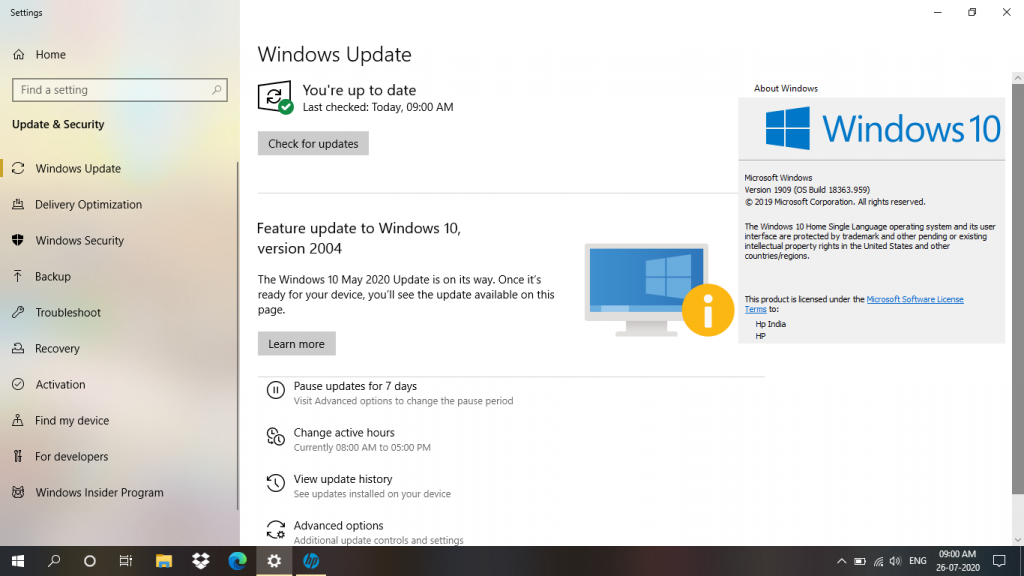
La mise à jour du système d’exploitation Windows vers la dernière version peut résoudre le problème. Essayons.
Étape 1 : Ouvrez l’application “Paramètres” sur un PC Windows via le champ de recherche Windows, accédez à “Mise à jour et sécurité> Mise à jour Windows”, puis cliquez sur le bouton “Vérifier les mises à jour”.
Étape 2 : Téléchargez et installez toutes les mises à jour disponibles sur l’ordinateur et une fois mises à jour, redémarrez votre ordinateur et vérifiez si le problème est résolu.
Méthode 2 : Assurez-vous que vous utilisez un navigateur de confiance
Ce problème peut être dû à un problème d’incompatibilité avec le navigateur que vous utilisez pour Amazon Prime Video. Vous devez vous assurer d’utiliser des navigateurs de confiance et vérifier régulièrement les mises à jour des navigateurs. Essayez d’utiliser Amazon Prime Video avec n’importe quel navigateur et vérifiez s’il s’agit d’un problème lié au navigateur.
Méthode 3 : vérifier la connexion HDMI
Une autre raison possible derrière le problème peut être le problème avec le câble HDMI et sa connexion. Vous devez vous assurer et vérifier que le câble HDMI fonctionne correctement et qu’il n’y a aucun problème de connexion. Si vous recherchez un problème avec la connexion HDMI, essayez une nouvelle connexion par câble HDMI et vérifiez si cela fonctionne.
Méthode 4 : mettre à jour les pilotes de périphérique sur un PC Windows
La mise à jour de tous les pilotes de périphérique nécessaires vers la version la plus récente et compatible peut résoudre le problème. Vous pouvez mettre à jour tous les pilotes Windows vers la version la plus récente et compatible à l’aide de l’outil de mise à jour automatique des pilotes. Vous pouvez obtenir cet outil via le bouton/lien ci-dessous.
⇓ Obtenez l’outil de mise à jour automatique du pilote
Méthode 5: Résoudre le problème d’écran noir d’Amazon Prime Video sur un PC Windows avec “PC Repair Tool”
‘PC Repair Tool’ est un moyen simple et rapide de trouver et de corriger les erreurs BSOD, les erreurs DLL, les erreurs EXE, les problèmes de programmes/applications, les problèmes de logiciels malveillants ou de virus, les problèmes de fichiers système ou de registre et d’autres problèmes système en quelques clics.
⇓ Obtenez l’outil de réparation de PC
Comment résoudre le problème d’écran noir d’Amazon Prime Video sur Apple TV ?
Méthode 1 : Redémarrez votre Apple TV
Parfois, ce type de problème est dû à un problème temporaire sur votre Apple TV. Vous pouvez simplement redémarrer votre Apple TV pour résoudre les problèmes temporaires et résoudre également ce problème d’écran noir d’Amazon Prime Video, et vérifier si cela fonctionne pour vous.
Méthode 2 : reconnectez tous les câbles
Ce problème peut également survenir en raison de connexions de câble desserrées dans votre Apple TV. Vous pouvez déconnecter tous les câbles du téléviseur, puis reconnecter tous les câbles correctement à votre Apple TV et vérifier si cela fonctionne pour vous.
Méthode 3 : Vérifiez votre connexion Internet et votre vitesse
Ce problème peut être dû à une mauvaise connexion Internet et à une mauvaise vitesse. Vous pouvez effectuer un test de vitesse pour votre Internet pour avoir une idée de votre vitesse Internet.
Étape 1 : accédez à n’importe quel site Web de test de vitesse dans le navigateur et effectuez un test de vitesse
Étape 2 : Assurez-vous et vérifiez si vous disposez d’une connexion Internet et d’une vitesse stables
Méthode 4 : Réinitialiser Apple TV
Un autre moyen possible de résoudre le problème consiste à effectuer une opération de réinitialisation de l’Apple TV.
Étape 1 : Ouvrez l’application “Paramètres” et accédez à “Système”
Étape 2 : Recherchez “Réinitialiser”, cliquez dessus et confirmez la réinitialisation. Une fois terminé, vérifiez si le problème est résolu.
Comment réparer l’écran noir d’Amazon Prime Video sur Amazon Fire TV Stick ?
Méthode 1 : Vérifiez votre connexion Internet
Étape 1 : Ouvrez votre navigateur et accédez à n’importe quel site Web de test de vitesse et effectuez un test de vitesse Internet
Étape 2 : Assurez-vous et vérifiez si vous disposez d’une connexion Internet et d’une vitesse stables.
Méthode 2 : Effacer le cache de l’application
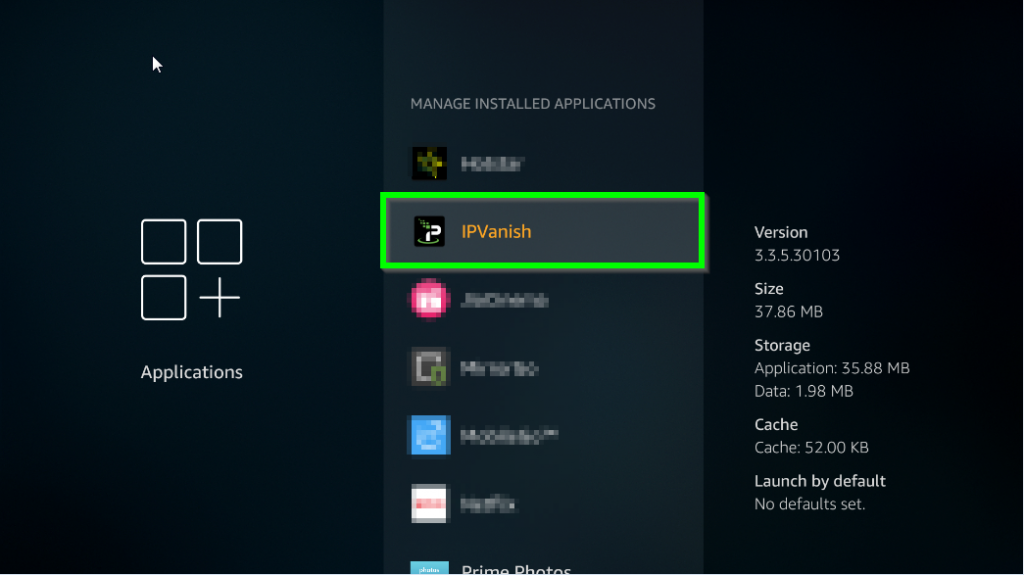
Étape 1 : Ouvrez l’application “Paramètres” et accédez à “Applications > Gérer les applications installées”.
Étape 2 : Sélectionnez “Amazon Prime Videos” et appuyez sur “Effacer les données du cache” et confirmez l’effacement des données. Une fois cela fait, vérifiez si le problème est résolu.
Méthode 3 : Mettre à jour le logiciel du micrologiciel de Fire TV Stick
Si le problème persiste, vous pouvez le résoudre en mettant à jour le logiciel d’Amazon FireTV Stick. Pour ce faire, ouvrez l’application “Paramètres” et cliquez sur “Mon Fire TV> À propos” et cliquez sur “Vérifier les mises à jour”, téléchargez et installez les mises à jour disponibles et une fois terminé, vérifiez si le problème est résolu.
Méthode 4 : Vérifiez les connexions des câbles et la puissance nominale de la source
Vous devez vous assurer que tous les câbles sont correctement connectés et vérifier également la puissance nominale de votre source USB. La clé Fire TV nécessite une connexion d’au moins 1 ampère pour fonctionner correctement.
Comment résoudre le problème d’écran noir d’Amazon Prime Video sur les appareils mobiles ?
Méthode 1 : Fermez et relancez l’application Amazon Prime Video
Une façon possible de résoudre le problème consiste à forcer la fermeture de l’application Amazon Prime Video, puis à la relancer et à vérifier si cela fonctionne pour vous.
Méthode 2 : désinstaller puis réinstaller l’application Amazon Prime Video
Une autre façon de résoudre le problème consiste à désinstaller l’application Amazon Prime Video sur votre appareil, puis à réinstaller Amazon Prime Video à partir de l’App Store ou du Play Store sur votre appareil, et de vérifier si cela fonctionne.
Méthode 3 : effacer les données du cache Amazon Prime Video
Pour Android:
Étape : Ouvrez l’application “Paramètres” et accédez à “Applications > Applications installées > Amazon Prime Video” et sélectionnez “Effacer les données de l’application” pour effacer les données de votre application installée.
Pour iOS :
Étape : Ouvrez l’application “Paramètres” et accédez à “Général> Stockage IPhone> Amazon Prime Video” et cliquez sur “Supprimer l’application”, après cela, installez l’application depuis l’App Store.
Conclusion
Je suis sûr que cet article vous a aidé à résoudre le problème d’écran noir d’Amazon Prime Video sur TV/Smartphone/PC en plusieurs étapes/méthodes simples. Vous pouvez lire et suivre nos instructions pour le faire. C’est tout. Pour toute suggestion ou question, veuillez écrire dans la zone de commentaire ci-dessous.